store/clear
store/clear
store/clear
You also want an ePaper? Increase the reach of your titles
YUMPU automatically turns print PDFs into web optimized ePapers that Google loves.
,,,,,,,,,,,,,,,,,<br />
QQQQQQQQQQQQQQQQQ<br />
¢¢¢¢¢¢¢¢¢¢¢¢¢¢¢¢¢<br />
Custom Style Creator<br />
,,,,,,,,,,,,,,,,,<br />
QQQQQQQQQQQQQQQQQ<br />
¢¢¢¢¢¢¢¢¢¢¢¢¢¢¢¢¢<br />
appare il messaggio “All sections must be <strong>clear</strong>ed to<br />
set beat. Clear all sections?” (Tutte le sezioni devono<br />
essere cancellate per impostare la battuta. Cancello tutte le sezioni?).<br />
Potete selezionare poi una nuova segnatura di tempo premendo il<br />
pulsante LCD YES.Usate i dial LCD TEMPO per impostare un<br />
tempo di default per un nuovo stile.<br />
■ PART COPY ................................................................................................................<br />
Anziché iniziare con tutte le sezioni e/o parti dallo stile originale<br />
selezionato, potete copiare specifiche parti da altre sezioni/<br />
parti dello stesso stile o da altri stili, a seconda delle necessità.<br />
Usate il pulsante LCD ▼ a sinistra del display, per selezionare<br />
i parametri PART COPY. Usate poi i dial LCD CATEGORY/<br />
STYLE per selezionare lo stile da cui desiderate copiare una<br />
parte, usate i dial LCD SECTION per selezionare la sezione da<br />
cui copiare e i dial LCD PART per selezionare la parte che<br />
desiderate copiare (“ALL” per copiare in una sola volta tutte le<br />
parti della sezione selezionata). Usate i dial LCD DESTINATION<br />
per selezionare la parte nella sezione attualmente selezionata,<br />
in cui desiderate copiare la parte selezionata (quando i parametri<br />
PART sono impostati su “ALL”, é disponibile solo “ALL”).<br />
Una volta specificate la/le parti sorgente e destinazione, premete<br />
il pulsante LCD EXECUTE per copiare la/le parti.<br />
SETUP<br />
• Oltre ai dial LCD SECTION, é possibile attivare la<br />
sezione attuale usando i pulsanti di sezione del<br />
pannello — INTRO A/B, MAIN/AUTO FILL, ENDING/<br />
rit. Questo vale per tutti i display CUSTOM STYLE e<br />
non é quindi necessario tornare a questa pagina<br />
display quando si desidera selezionare le sezioni.<br />
• Le parti non possono sempre essere copiate da stili<br />
con segnature di tempo diverse. Inoltre, in alcuni casi,<br />
potrebbe non essere possibile la copia da altre parti.<br />
In tal caso il pulsante LCD EXECUTE sarà visualizzato<br />
in grigio e non sarà disponibile.<br />
■ VOICE ..........................................................................................................................<br />
Questi parametri assegnano le voci alle parti disponibili nella<br />
sezione attualmente selezionata.<br />
Usate i dial LCD PART per selezionare una parte a cui<br />
desiderate assegnare una voce diversa. Apparirà un asterisco<br />
“*” per le parti che non contengono dati e non sono selezionabili.<br />
Usate i dial LCD CATEGORY per selezionare una categoria<br />
di voci ed i dial VOICE per selezionare la voce specifica da<br />
assegnare alla PART selezionata. Le voci non utilizzabili, non<br />
saranno visualizzate.<br />
● Editing di altri Parametri SETUP<br />
E’ possibile editare altri parametri SETUP (volume, effetti, etc.)<br />
attraverso i display FULL MIXING CONSOLE [ACMP PART]<br />
(pag. 40).<br />
67


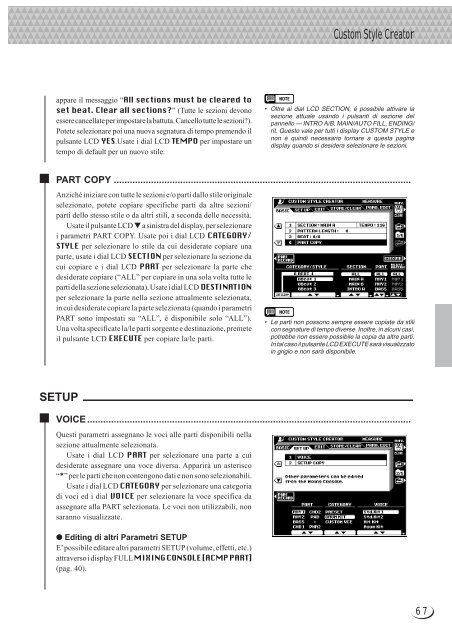












![Premere il pulsante [SONG] - Yamaha](https://img.yumpu.com/50419553/1/184x260/premere-il-pulsante-song-yamaha.jpg?quality=85)

